1、打开excel,在保存的时候,我们可以看到保存在页面的下面有一个“工具”按钮
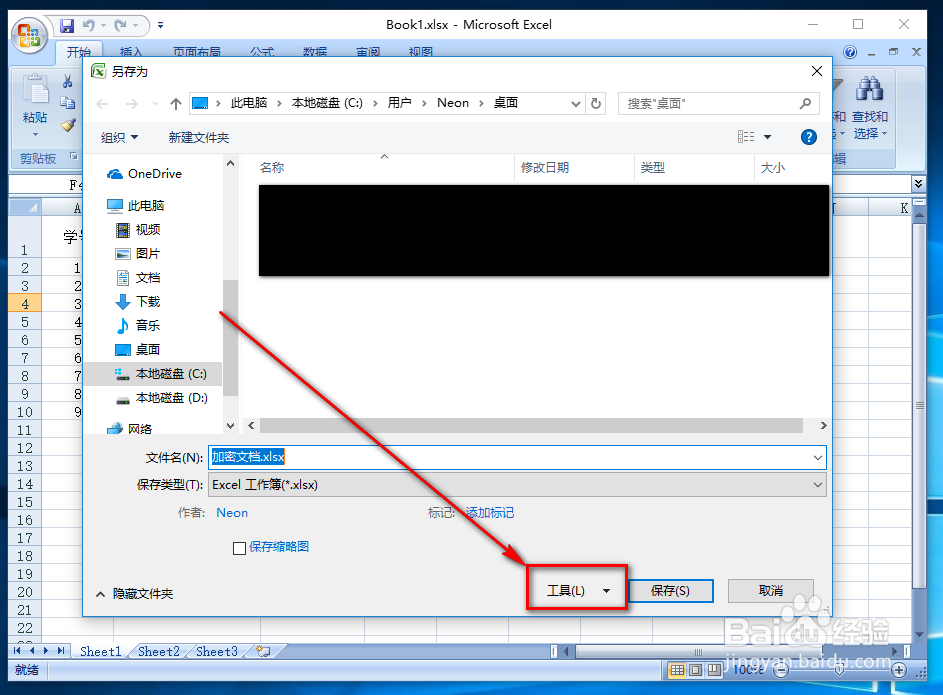
2、点击“工具”按钮,选择“常规选项”
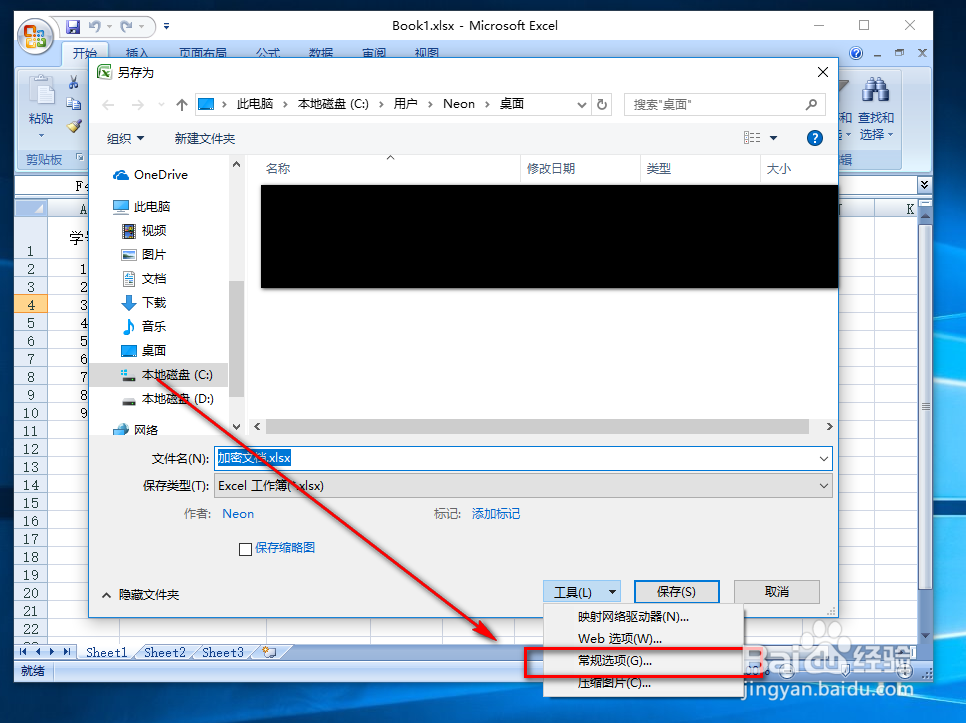
3、常规选项中,有一个“打开权限密码”、“修改权限密码”,我们给它设置密码打开权限密码为123;修改权限密码为456

4、然后点击“确认”之后,再确认一次密码

5、如图就是我们保存好的加密文档

6、打开加密文档之后,就会出现如图的密码输入框,这里输入打开权限密码123,点击确认

7、如图,紧接着就会出现一个修改权限密码的输入提示,此时如果不知道修改密码,那么就没有办法对文档进行修改
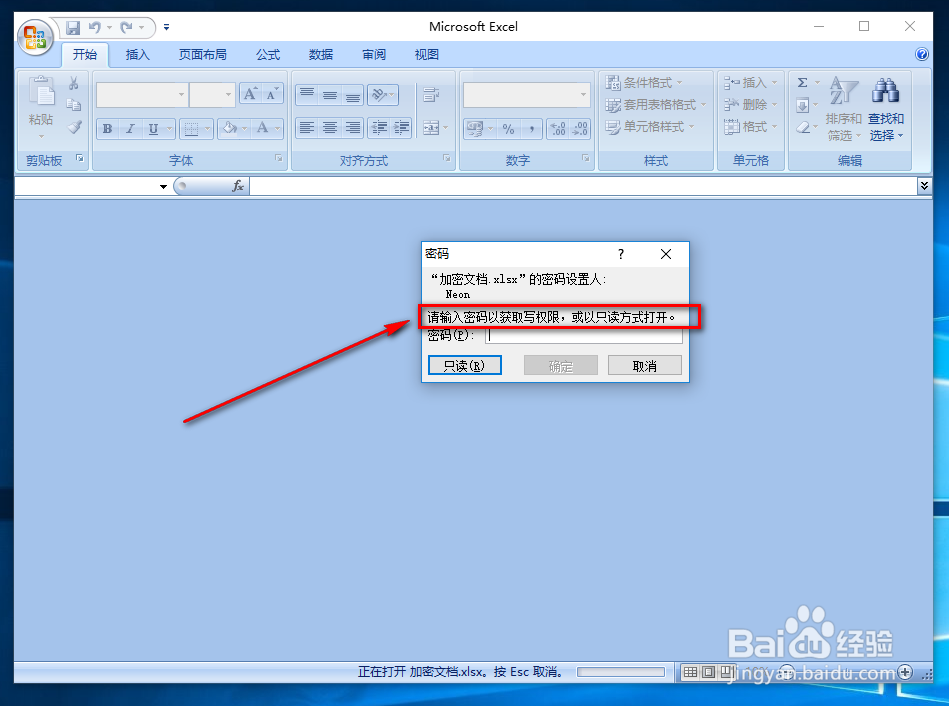
8、当我们以只读的方式打开,文档的上方名字旁边就会出现一个“只读”

